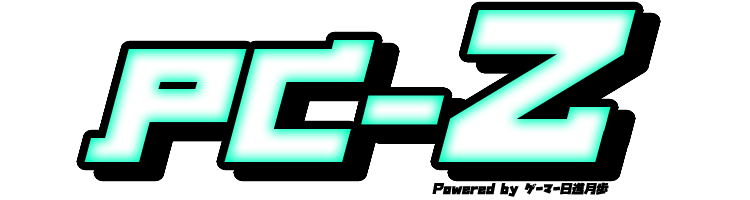リモートワークやオンライン会議、SNS配信などの用途で「もう少し高性能なウェブカメラが欲しい」と感じる方も多いと思います。
ここでは4K、高性能、コンパクトで且つリーズナブルな本格派ウェブカメラ『EMEET Piko+』を使ってみた感想や他製品との違い、気になるポイントをまとめてみました。
EMEET Piko+を選ぶ理由
EMEET Piko+をおすすめしたい人
- 高画質のウェブカメラがほしいが、大きな機材は避けたい人
- オンライン会議や配信での顔の映りを良く見せたい人
- 音質にもこだわりたいが、別途マイクを用意するほどでもない人
価格は1.5万円前後で、4K対応webカメラの中では比較的リーズナブル。ECサイトのレビューでも高画質のメリットを体感する声が多く、機能とコストのバランスが取れたwebカメラです。
本格派高性能─Piko+の主な特徴
デュアルカメラ搭載の4K画質
EMEET Piko+最大の魅力のひとつとして、デュアルカメラによる4K映像出力対応が挙げられます。
デュアルカメラは4KイメージカメラとAI支援レンズで構成。
またイメージセンサーにはSONY製1/2.55インチセンサー(Pikoは1/2.8インチセンサー)を採用しており、暗い場所でもノイズの少ない鮮明な映像が得られます。
【Piko+のカメラ仕様】
センサー:Sony® 1/2.55” センサー
絞り値:ƒ/1.8
ビデオ解像度:4K@30fps / 1080@60fps
ズーム:1.5倍デジタルズーム
視野角(D):73°
フォーカス距離:10cm ~ ∞
AI支援レンズによる自動調整機能
AI支援レンズを使用し、自動で明るさやフォーカスを調整してくれるAI機能を搭載。
AIレンズのフォーカス支援による超高速フォーカス、正確な顔認識による露出調整など、照明が不十分な環境でも自然な明るさで被写体をクリアに映し出すことが出来ます。
3つのマイクとノイズキャンセリング機能
カメラ本体には3つのマイクが内蔵されており、AIによる3つのインテリジェンスオーディオモード「Liveモード」「原音モード」「ノイズリダクションモード」を搭載。
Piko(+)だけで必要充分なマイク性能を備えるため、リモート会議レベルなら別途マイクを用意する必要がありません。クリアな音声を届けながら同時にPC周辺の煩わしい付属機器を減らし、配線環境をスッキリさせることが出来ます。
【Piko+のオーディオ仕様】
内蔵オーディオ:3マイクアナログシリコンマイク
マイク周波数応答:100Hz~10KHz
マイク技術:VoiceCore
最適な集音範囲:8フィート
コンパクトでデザイン性◎─Piko+の主な特徴

サイズ(マウントなし):56 x 43 x 22mm
重量(マウントなし):40g ±5g
丸みを帯びたデザインにプライバシーカバーも付属
ウェブカメラといえば基本は黒1色で無機質なデザインのものが多い中で、Piko+は白、黒、グリーンの3色を展開。曲線主体の丸いデザインが特徴的で、他社製品とは一線を画す存在感があります。
見た目の評価はユーザーの好みに依りますが、機能性+αのデザイン性も求めたいユーザーには希少な良い選択肢になります。
また細かいところですが、プライバシーカバーが付属するのも嬉しいポイント。埃からレンズを保護できるだけでなく、万が一ハッキングの被害にあった場合でも物理的なカバーでレンズを覆っておけばプライバシーを守ることが出来るかもしれません。
ちなみに付属するプライバシーカバーはラバー製。内部に磁石が仕込まれていてPiko+本体にくっ付くようになっています。カバーのデザインに関してはかなり好みが別れそうな気はしますが…。

◎マウントベース △3脚
標準で重厚感のある金属製のマウントベースが付属しています。マウントベース単体でもドッシリと重量があり、Piko+本体に装着してモニター上に設置してもちょっとした振動くらいではズレない安定感があり◎。
ちなみに3脚版に付属する3脚は、ECサイトのレビューを見る限りではあくまで付属品レベル。なのでウェブカメラをモニター天面以外に設置して使用したい場合はマウントベースか別売りのミニ3脚などを用意した方が使い勝手も安定感も良いと思われます。
前述の通りマウントベースは適度な重量による安定感もあり、台座として上下左右の角度の調整も出来るようになっています。
他社製品との比較で見るPiko+の特徴
| 製品名 | 解像度 | センサー/画素数 | マイク機能 | 特徴 | 価格帯 |
|---|---|---|---|---|---|
| EMEET Piko+ | 最大4K@30fps、1080p@60fps | 1/2.55インチ 830万画素 | 3マイク+ ノイズリダクション | 超コンパクト デュアルカメラ AI補正対応 | 約1.5万円 |
| Anker PowerConf C310 | 最大4K@30fps、1080p@60fps | 1/2.5インチ ? | ノイズリダクション | AI補正対応 | 約1.5万円 |
| Logicool MX Brio | 最大4K@30fps、1080p@60fps | 1/2インチ 850万画素 | 2マイク+ ノイズリダクション | AI補正対応 | 約3万円 |
webカメラ界隈で4K対応製品が充実してきており、フルHDや2Kのwebカメラからステップアップしたい時の確実な選択肢となっています。
4K対応webカメラの主流スペックとして「4K30fps」「ノイズリダクションマイク」「AI補正機能」はすでに搭載が当たり前の標準機能となっており、Piko+もこの流れに準拠する形で性能面に不足はありません。
そのうえでPiko+は「デュアルカメラ」によるAI補正機能の強化と「コンパクト設計」という特徴を持っており、さらに4K対応webカメラの中で「高いコスパ」が魅力になっていると言えます。
Piko+の接続例と設定
プラグ&プレイ
専用ツールやドライバのインストールをせずに、Piko+を接続しただけの状態で配信ソフトでの認識状況を確認してみました。
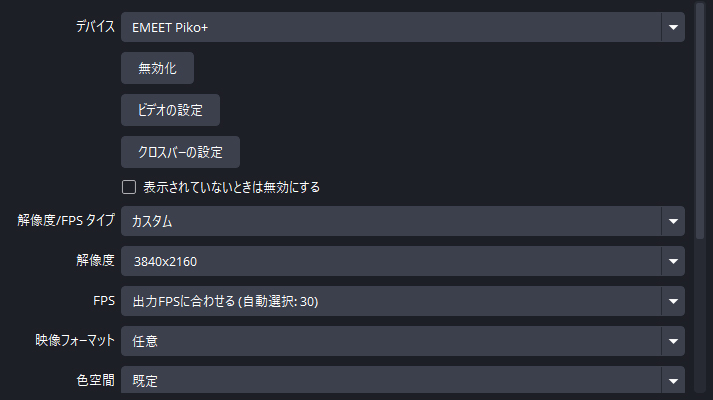
完全にプラグ&プレイの状態で、Windowsのサウンド入力デバイスやOBSの映像キャプチャデバイス上で『EMEET Piko+』としてしっかり認識されることが確認できます。
OBS上では解像度/FPSの設定で[4K30fps,2K30fps,1080p60fps(以下640*480まで段階的に)]といった対応解像度の設定もきちんと反映され、Piko+をPCに接続しただけで問題なく使用できるようになっています。
EMEET STUDIO
次に、専用ツールの「EMEET STUDIO」をインストールしてみます。
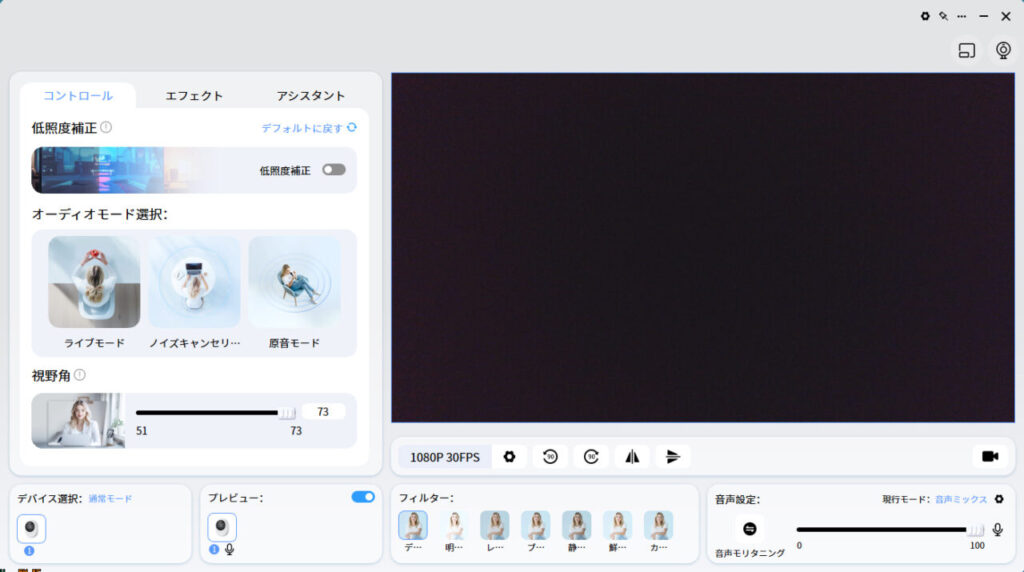
EMEET STUDIOを使用することで
・オーディオモード
・視野角
・フィルターなどの画質調整
・AI補正機能の調整
等の細かい設定が出来るようになります。
また、EMEET STUDIO上で行ったカメラの各種調整内容はPiko+本体に保存されているようで、調整後にEMEET STUDIOを閉じてPiko+⇒OBSへ接続してもフィルターや視野角などの設定が反映されたままになります。
リアルタイムで設定を変更したい場合は後述するバーチャルカメラモードを使用する必要がありますが、一度設定を決めてしまえば次からはEMEET STUDIOを立ち上げなくても良い、というのはかなり楽です。
EMEET STUDIO & OBS
EMEET STUDIOをインストールした状態でOBSを使用すると、映像キャプチャデバイスのソースとして『EMEET STUDIO CAMERA』を選択できるようになっています。
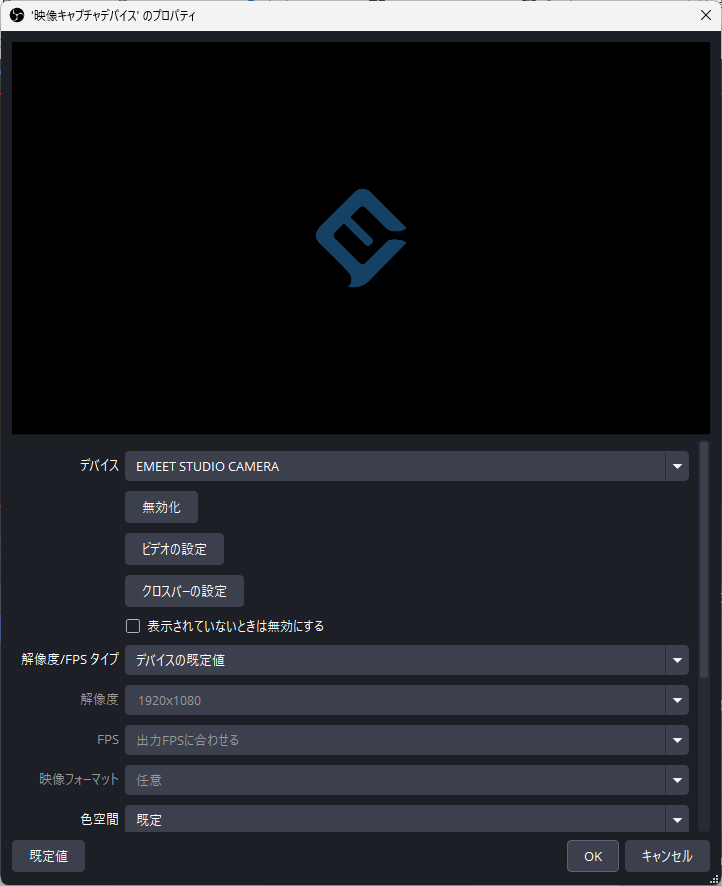
これはEMEET STUDIOの映像をバーチャルカメラとしてOBSに取り込む方法で、EMEET STUDIOのUIの右上にあるバーチャルカメラ機能をONにすることで使用することが出来ます。
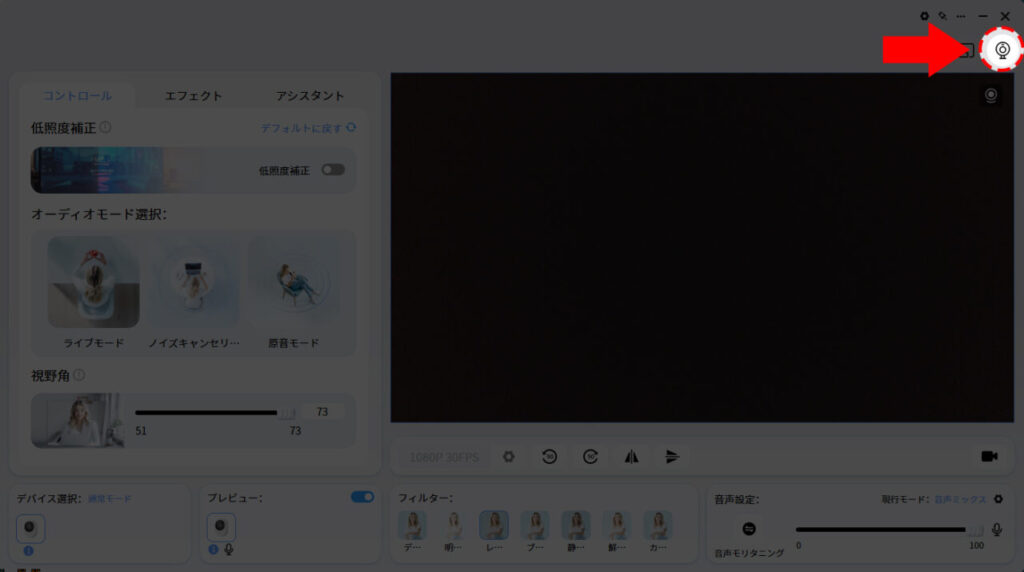
バーチャルカメラを使用することで、Piko+の各種調整をリアルタイムでOBSへ反映させることが出来ます。
ツール関連の今後の充実に期待
EMEET STUDIOに関して言えば特段使いづらいわけではありませんが、webサイト上での独自機能の説明やアップデートによる機能改善のアナウンスなどまだまだ改善点はありそうな印象です。Piko+をより深く使いこなすためにも今後のブラッシュアップに期待したいところ。
なおセキュリティの観点から中国製のソフトウェアをインストールすることに抵抗がある方もいるかもしれませんが、普通に使う分にはプラグ&プレイでも充分にPiko+のカメラ性能を発揮できます。EMEET STUDIOは、より細かい設定を行いたい時の”+α”だと思って良いでしょう。
EMEET Piko+のまとめ
EMEET Piko+は4K対応webカメラとして標準的な一通りの機能を備え、さらにデュアルカメラによるAI補正機能の強化とコンパクト設計という特徴を持った高機能でコスパに優れたwebカメラです。プラグ&プレイの簡単接続により、誰でも高画質の恩恵を受けることが出来ます。
リモートワークやオンライン会議、SNS配信などで映りの良い高性能webカメラをリーズナブルに購入したいユーザーにとって有力な選択肢になると思います。
なお、専用ツール「EMEET STUDIO」に関してはまだ洗練されていない甘さが見えるところもありますが、ユーザーが増えることで今後のアップデートによってさらに使いやすくなってくれることを期待しましょう。